创建word的分割线
1.插入单横线
打开word,首先键盘输入三个“—”,然后点击回车换行,就会出现一整条单横线,上面可以打字,不受影响
2.插入双横线
重起一行,输入连续的三个等号“===”,然后点击回车换行,就会出现一整条双横线,上面可以打字,不受影响
3.插入三横线
重起一行,输入连续的三个井号“###”,然后点击回车换行,就会出现一整条三横线,上面可以打字,不受影响
4.插入波浪线
重起一行,输入连续的三个波浪号“~~~”,然后点击回车换行,就会出现一整条波浪线,上面可以打字,不受影响
5.输入省略号
重起一行,输入连续的三个星号“***”,然后点击回车换行,就会出现一整条粗的省略线,上面可以打字,不受影响.
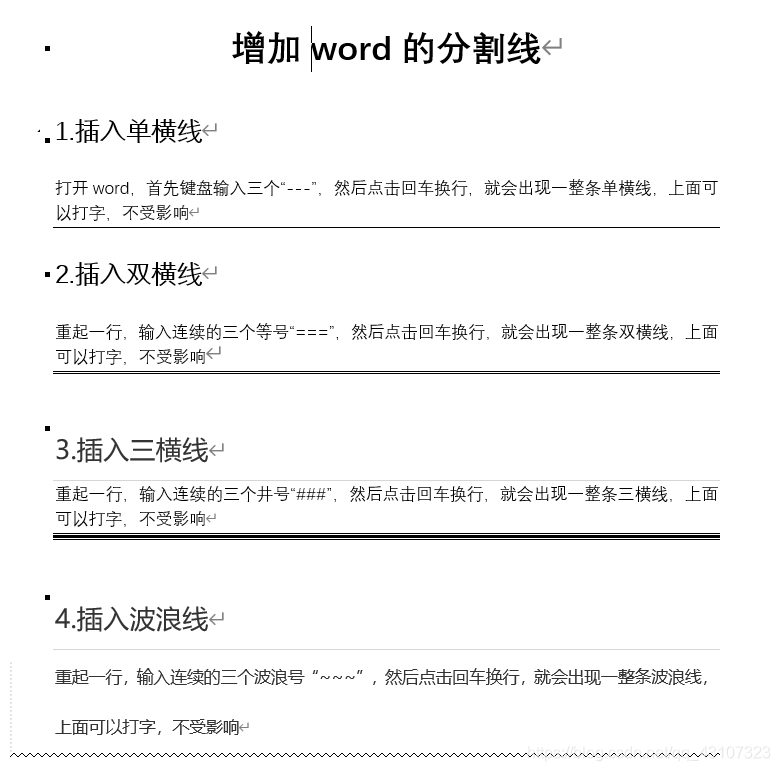
删除word的分割线
创建几乎非常简单,但是,不用想删除的时候,怎么都删除不掉,我找了网上很多的办法.都没有解决;
比如:用ctrl+a,先剪切再放到新的文档,但是试了一下发现:分割线也会随着内容剪切出去;还有什么格式刷的等等方法,都不行.我和高老师一直尝试着解决这个问题,皇天不负有心人,终于高老师找到了解决办法.那就是如下图:

ctrl+a全选,然后在边框那里选择无边框就解决了.
总结:因为这个问题,我们差点没疯掉,本来整理面试题,没想到学会了这个技能.真的是:无心插柳柳成荫!
网上几乎找不到合适的方法,所以我整理了这篇博客,希望可以帮到大家可以更快的解决这个bug.
